Yksi ongelma, jonka monet käyttäjät kohtaavat Windowsin kanssanatiivi Lisää ja poista -apuohjelma on, että joskus se ei poista rekisterimerkintöjä, linkitettyjä kirjastoja ja muita poistettujen sovellusten luomia kansioita. Tämä antaa käyttäjälle kaksi vaihtoehtoa - joko etsiä manuaalisesti kaikki jäljellä oleva sisältö tai käyttää järjestelmän puhdistusapuohjelmia, mikä usein vaatii ikuisesti järjestelmän skannaamista tällaisen roskapostin löytämiseksi. ZSoft Uninstallerhuolimatta siitä, että pystyt poistamaan kokonaansovelluksia ja muita niihin liittyviä tiedostoja ja kansioita, sen mukana tulee myös työkaluja, jotka puhdistavat sovellustiedostot, väliaikaiset tiedot ja tyhjät kansiot järjestelmästä. Sovellus on erittäin kannettava ja kannustaa käyttäjiä kantamaan sitä USB-asemissa. Se soveltaa ennen asennusta ja sen jälkeen asennusanalyysimenetelmää kaikkien tiedostojen, kansioiden ja muiden niihin liittyvien muutosten kirjaamiseen, jotka tapahtuivat sovelluksen asennuksen aikana. Joten kun haluat poistaa sovelluksen sen kautta, se kääntää nopeasti kaikki muutokset.
Suorita ZSoft Uninstaller suoritettava suoritettava ohjelma nähdäksesi kaikkiasennetut sovellukset. Vasemmassa sivupalkissa näkyvät valittua sovellusta koskevat tiedot ja siinä on hakupalkki, jonka avulla voit nopeasti etsiä tietyn ohjelman luettelosta.

Voit poistaa minkä tahansa napsauttamalla hiiren oikean painikkeen valikkoavalittu sovellus, piilota ja poista sovellus luettelosta ja tarkastele ja muokkaa kaikkia niihin liittyviä tietoja, kuten Versio, Koko, HelpLink, Publisher, UnsinstallString, UpdateInfo jne.
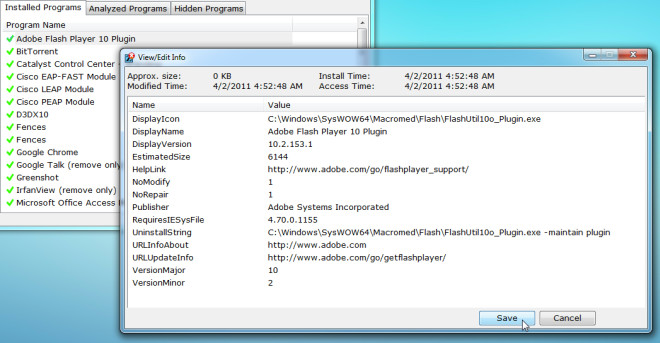
Työkalurivi sisältää 2 tärkeätä analysoitavaa työkalualevy sovelluksen asennusta edeltäviä ja sen jälkeisiä muutoksia varten sekä temp-tiedostojen poistamiseksi valitusta levyasemasta. Temp-tiedostojen etsijä ei vain poista väliaikaisia tiedostoja, vaan sallii varmuuskopion luomisen ennen temp-tiedostojen poistamista toiminnan kääntämiseksi tarvittaessa. Ennen kuin analysoit levyn asennusmuutosten varalta, sinun on määritettävä ohitusluettelo, jotta se voi ottaa huomioon vain ne muutokset, jotka eivät ole järjestelmäkohtaisia. Kun Ennen asennusta on valmis, asenna sovellus ja suorita asennuksen jälkeen skannaus löytääksesi kaikki muutokset.
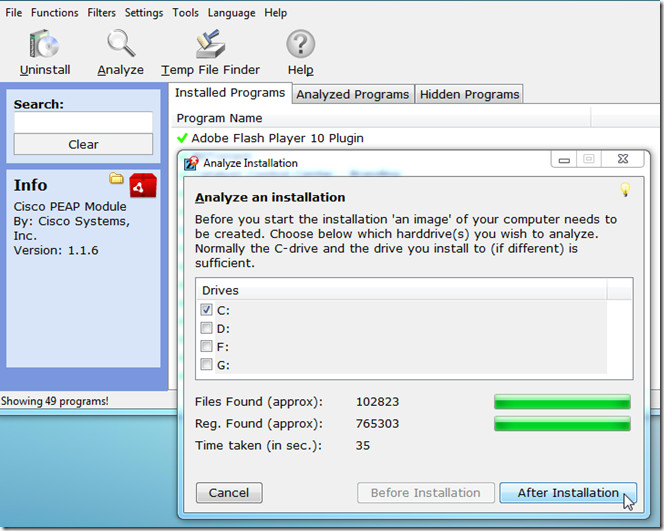
Tyhjän kansion puhdistajaan pääsee työkaluistavalikko. Se edellyttää, että määrität polun, joka tarkistetaan tyhjien kansioiden varalta. Kun kaikki tyhjät kansiot on lueteltu, valitse ne, jotka haluat poistaa, ja napsauta Poista valitut alaruudusta.
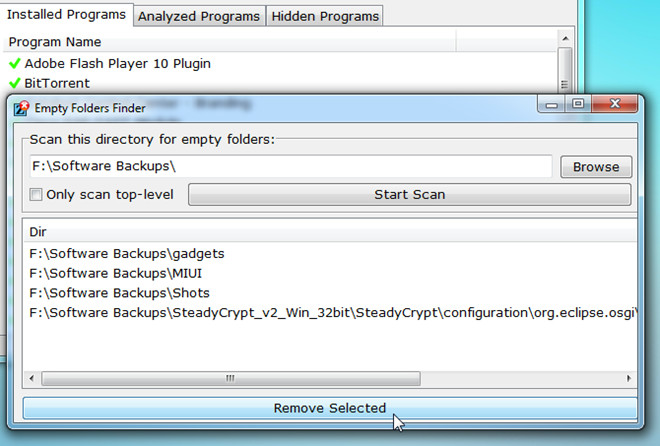
ZSoft Uninstaller on suuri kannettava apuohjelmaPoista asennetut ohjelmat ja niiden jäljellä olevat tiedot ja kansiot kokonaan. Se on hyödyllinen, kun yrität puhdistaa järjestelmääsi. Se tukee kaikkia Windows-versioita.
Lataa ZSoft Uninstaller













Kommentit